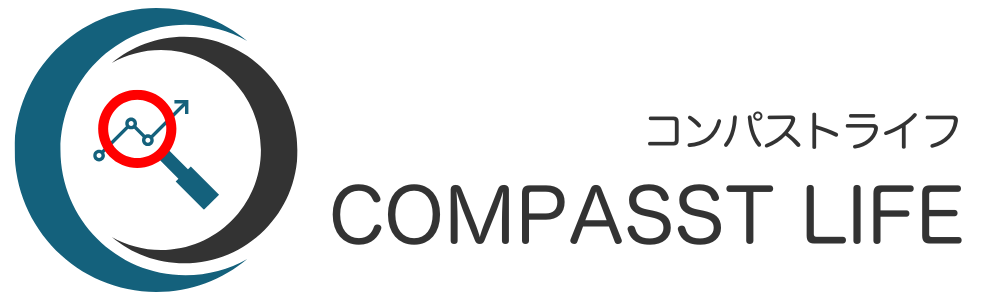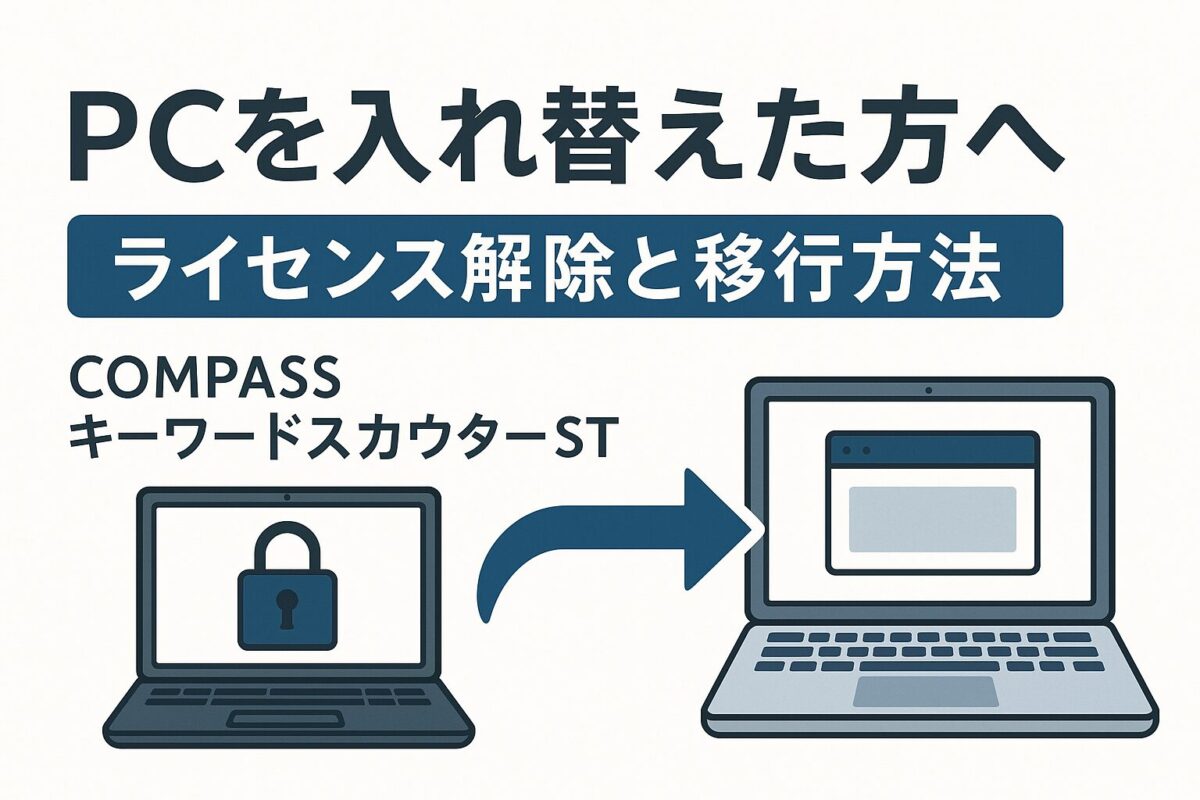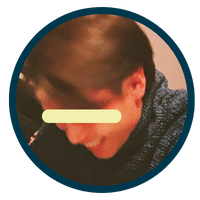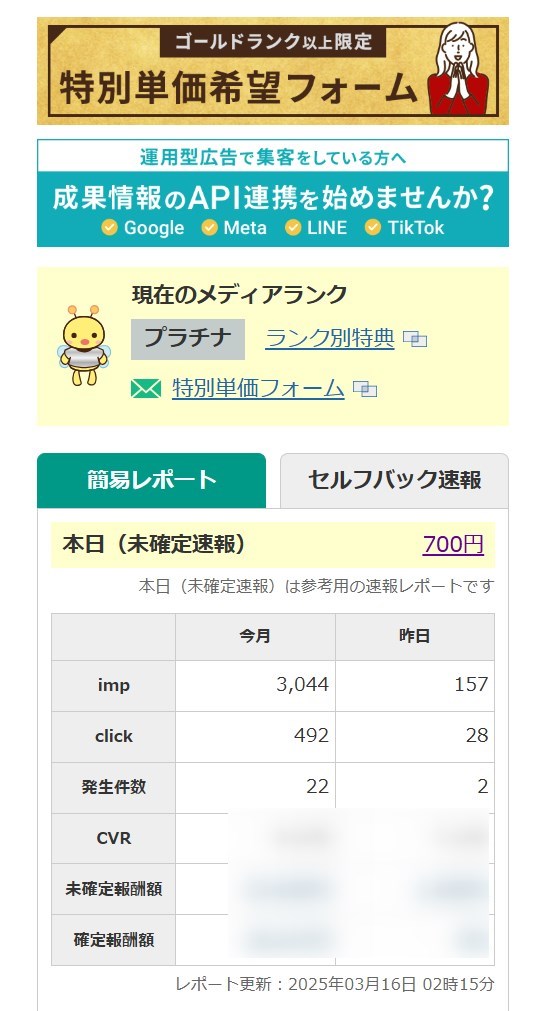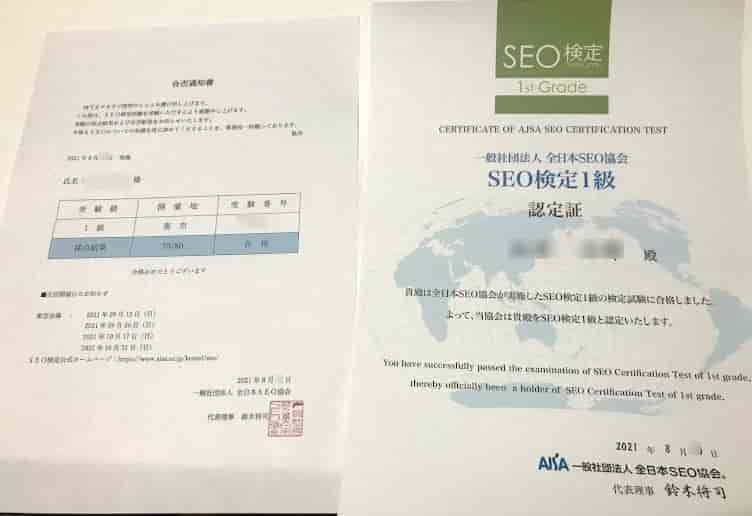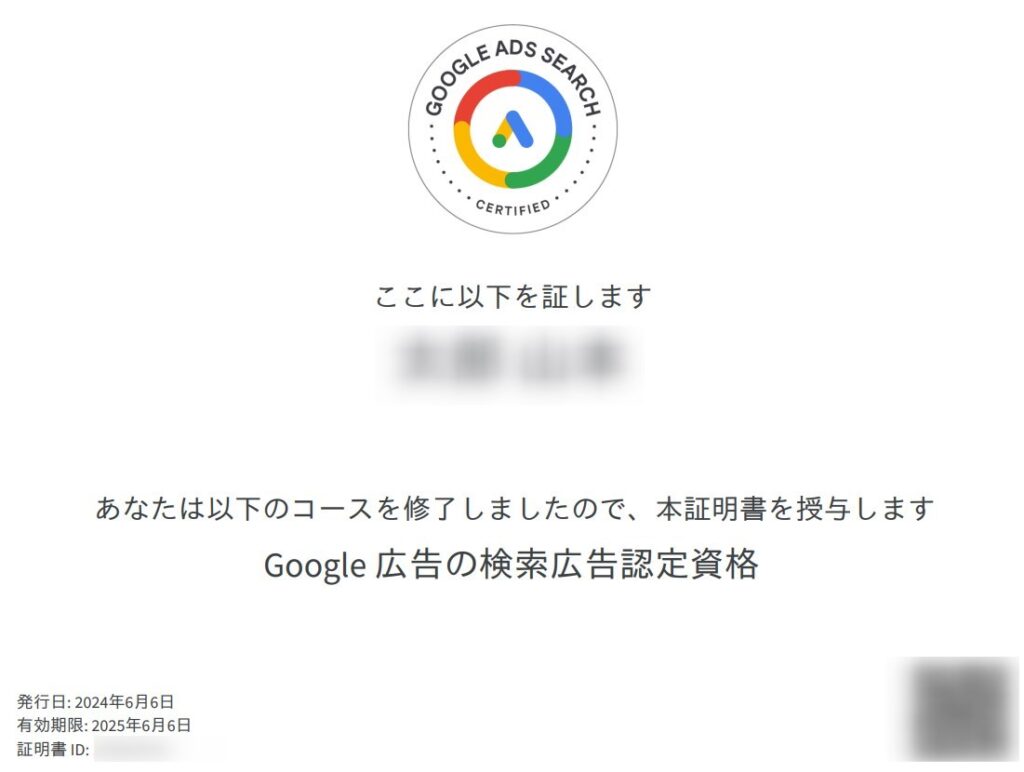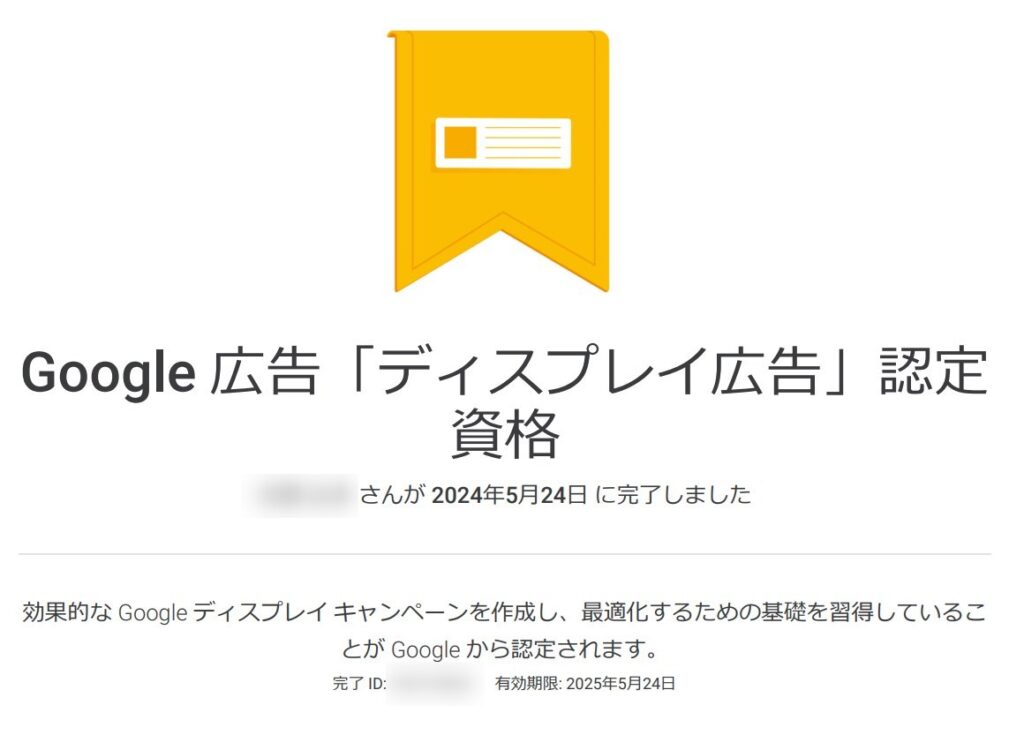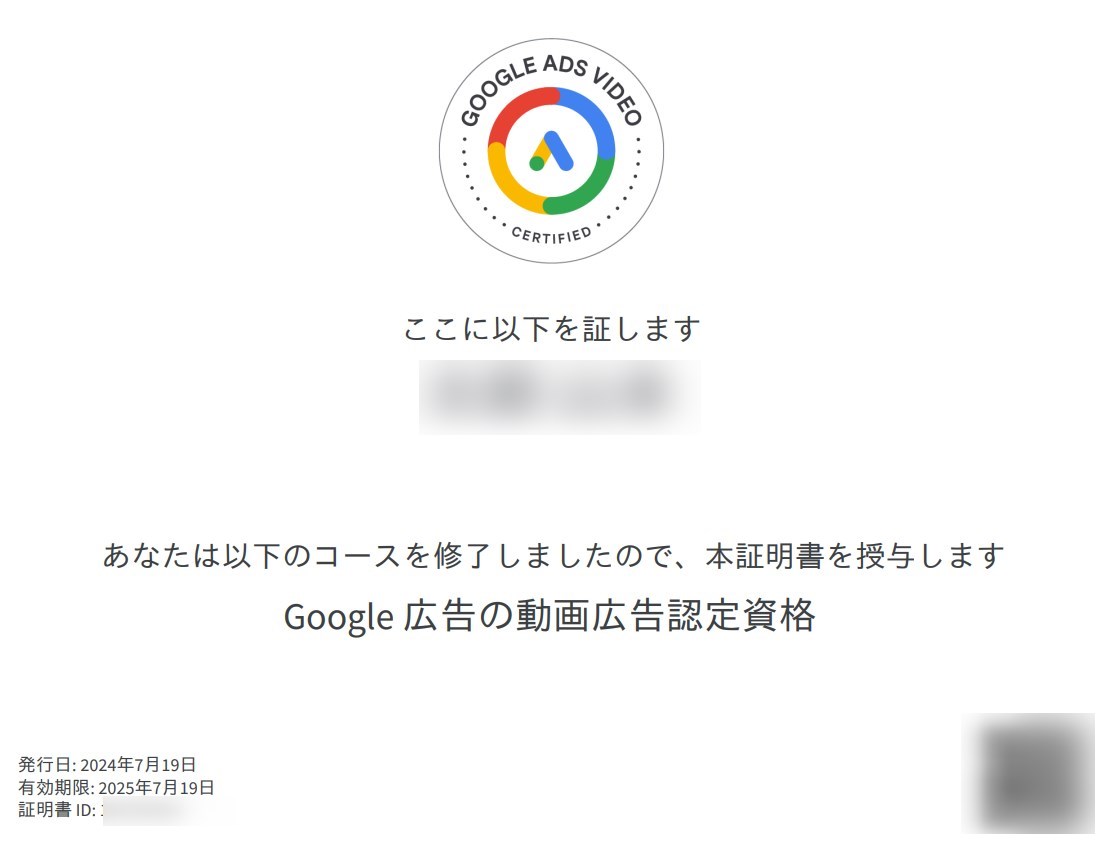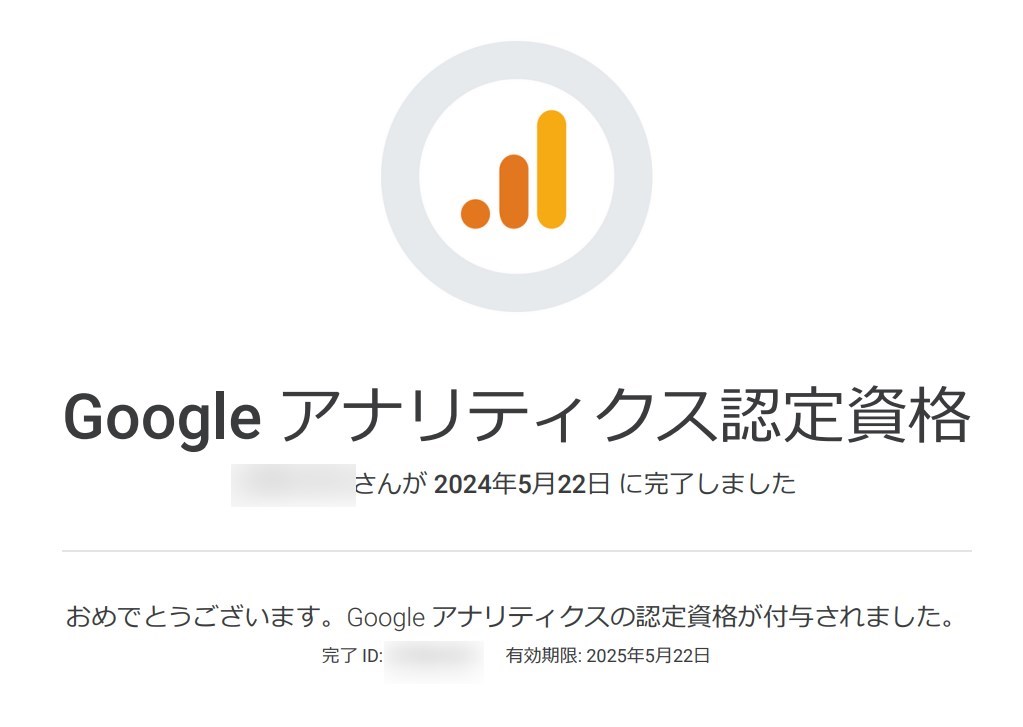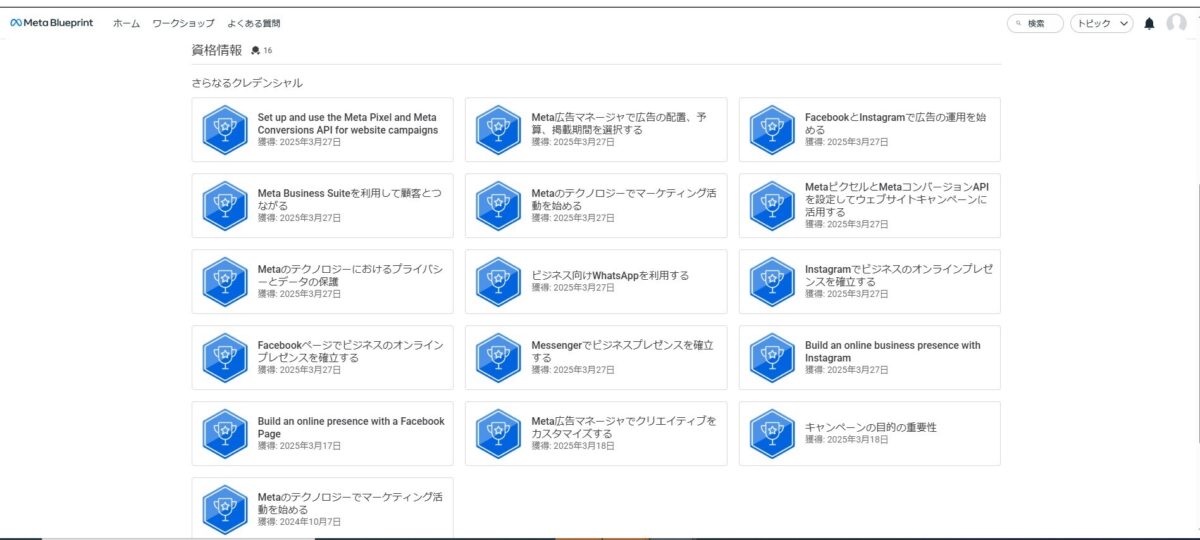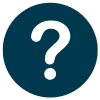
新しいパソコンを買いました。キーワードスカウターSTってそのまま使えるの?
キーワードスカウターSTは、パソコン一台、1ライセンスです。
そのため、新しいパソコンでキーワードスカウターSTを使うためには、古いパソコンのライセンス解除と新PCへの再インストールが必要です。
そこでこの記事は、キーワードスカウターSTのライセンス解除方法と新規登録手順を記載します。
この記事を読めば、スムーズにキーワードスカウターSTを入れ替えられます。
結果、時間を節約できるでしょう。
2025年12月1日の情報です。
3ステップ:キーワードスカウターSTライセンス解除方法【移行】
事前に用意するものは、以下3点です。
- 認証解除用URL
- 認証解除URL、ログインパス
- ライセンスキー(過去メールで送られてきてるはず)
それぞれ解説します。
旧PCのライセンス解除
まず、旧PCにインストールされているキーワードスカウターSTの、ライセンスを解除します。
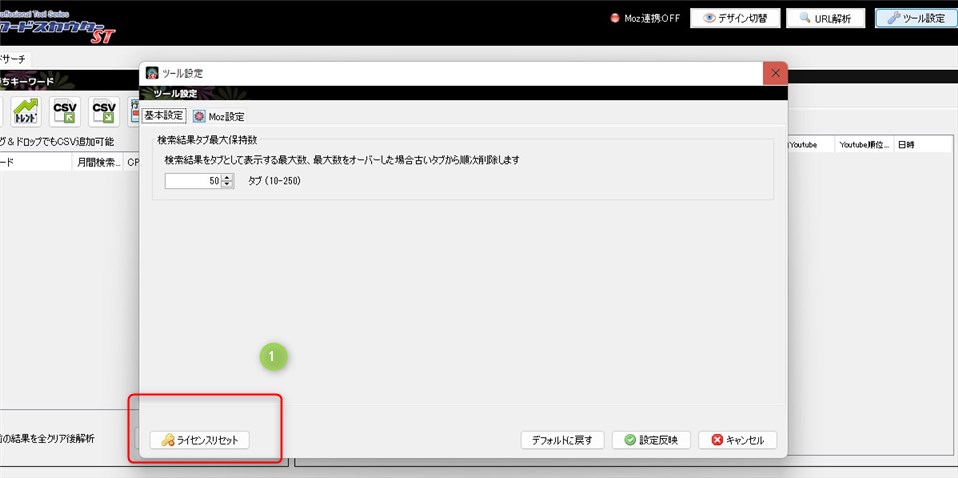
キーワードスカウターSTを立ち上げて、右上の「ツール設定」→「ライセンスリセット」で解除できます。
認証解除用URL
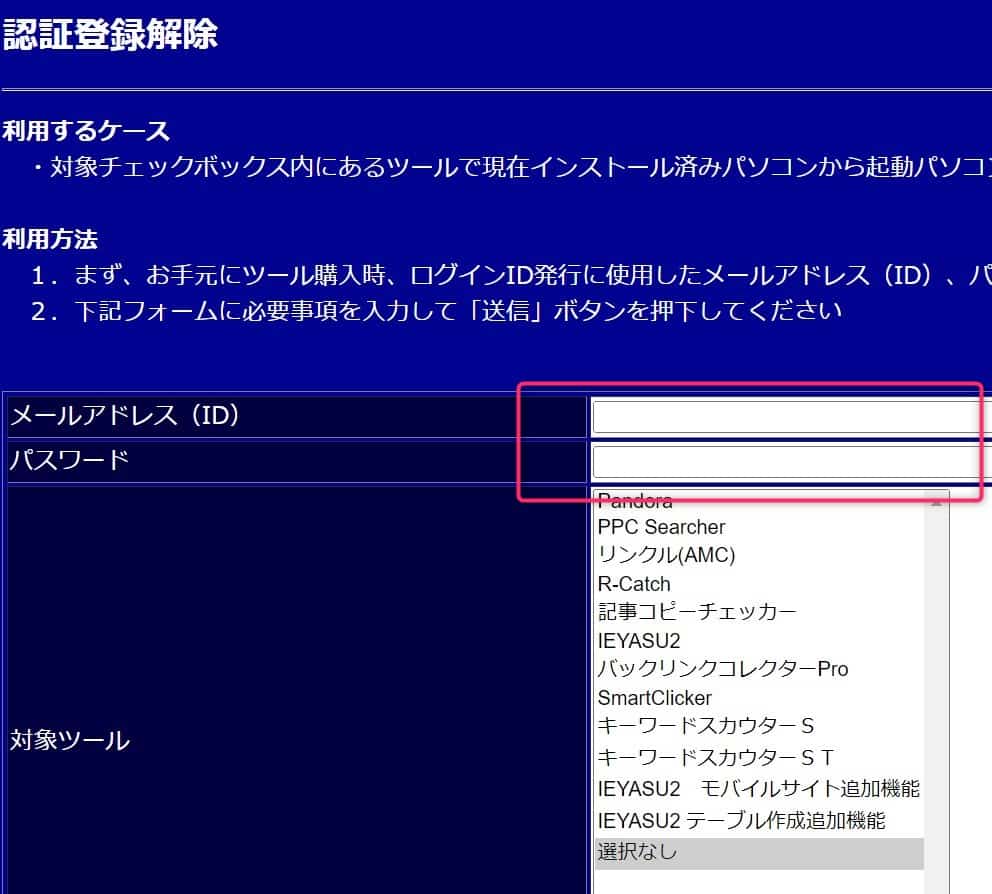
続いて、旧PCと、キーワードスカウターSTとの紐づけを解除します。
解除ページにログインできたら、ライセンスキー(購入時、メールで送られてます)を入力。
対象ツールを「キーワードスカウターST」を選択、解除します。
新しいPCにキーワードスカウターSTをインストール
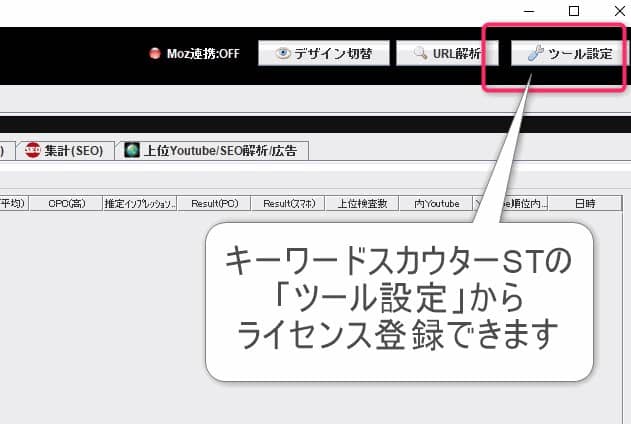
解除ページから、PCライセンス解除できたら、新PCでキーワードスカウターSTを起動。
起動すると、認証(ライセンスキー)を求められますので、再入力すればOK。
注意点は、キーワードスカウターST設定が初期化されていること。必要に応じて、再設定が必要です。
入れ替え:移行できない場合はサポートへ【キーワードスカウターST】
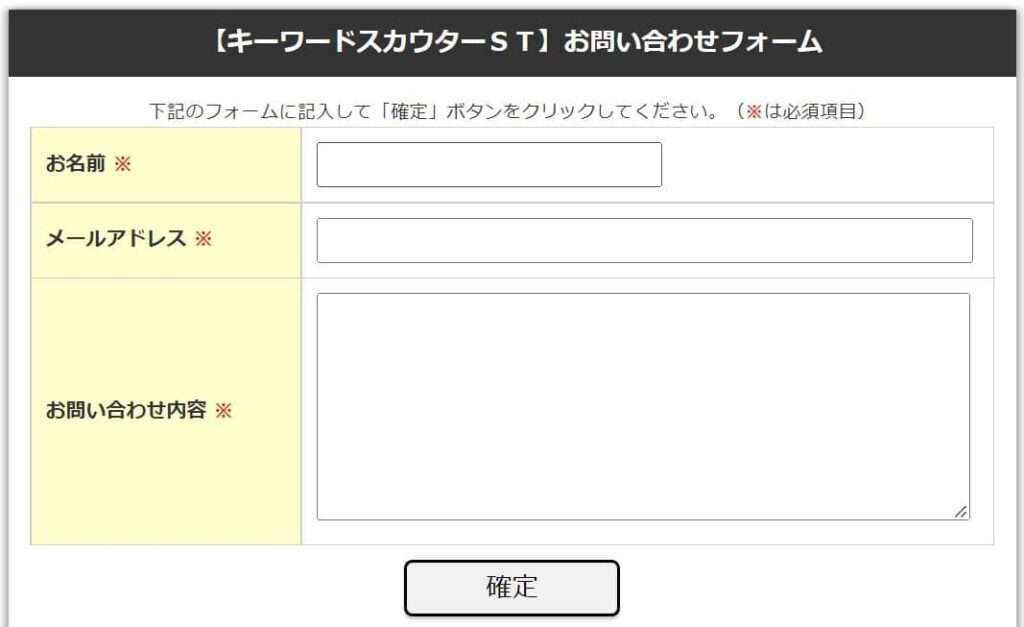
もし、移行できず困っている場合、サポートに問い合わせることが一番スムーズです。
わたしも何度かサポート利用しましたが、丁寧に対応してくれました。